2021 CITROEN BERLINGO VAN USB
[x] Cancel search: USBPage 203 of 260
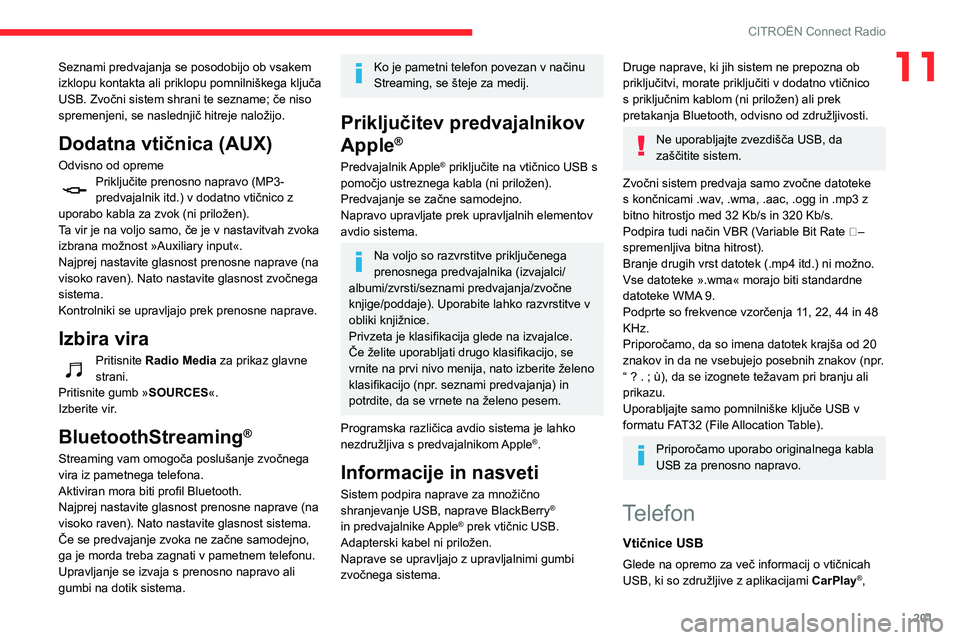
201
CITROËN Connect Radio
11Seznami predvajanja se posodobijo ob vsakem
izklopu kontakta ali priklopu pomnilniškega ključa
USB. Zvočni sistem shrani te sezname; če niso
spremenjeni, se naslednjič hitreje naložijo.
Dodatna vtičnica (AUX)
Odvisno od opremePriključite prenosno napravo (MP3-
predvajalnik itd.) v dodatno vtičnico z
uporabo kabla za zvok (ni priložen).
Ta vir je na voljo samo, če je v nastavitvah zvoka
izbrana možnost »Auxiliary input«.
Najprej nastavite glasnost prenosne naprave (na
visoko raven). Nato nastavite glasnost zvočnega
sistema.
Kontrolniki se upravljajo prek prenosne naprave.
Izbira vira
Pritisnite Radio Media za prikaz glavne
strani.
Pritisnite gumb » SOURCES«.
Izberite vir.
BluetoothStreaming®
Streaming vam omogoča poslušanje zvočnega
vira iz pametnega telefona.
Aktiviran mora biti profil Bluetooth.
Najprej nastavite glasnost prenosne naprave (na
visoko raven). Nato nastavite glasnost sistema.
Če se predvajanje zvoka ne začne samodejno,
ga je morda treba zagnati v pametnem telefonu.
Upravljanje se izvaja s prenosno napravo ali
gumbi na dotik sistema.
Ko je pametni telefon povezan v načinu
Streaming, se šteje za medij.
Priključitev predvajalnikov
Apple
®
Predvajalnik Apple® priključite na vtičnico USB s
pomočjo ustreznega kabla (ni priložen).
Predvajanje se začne samodejno.
Napravo upravljate prek upravljalnih elementov
avdio sistema.
Na voljo so razvrstitve priključenega
prenosnega predvajalnika (izvajalci/
albumi/zvrsti/seznami predvajanja/zvočne
knjige/poddaje). Uporabite lahko razvrstitve v
obliki knjižnice.
Privzeta je klasifikacija glede na izvajalce.
Če želite uporabljati drugo klasifikacijo, se
vrnite na prvi nivo menija, nato izberite želeno
klasifikacijo (npr. seznami predvajanja) in
potrdite, da se vrnete na želeno pesem.
Programska različica avdio sistema je lahko
nezdružljiva s predvajalnikom Apple
®.
Informacije in nasveti
Sistem podpira naprave za množično
shranjevanje USB, naprave BlackBerry®
in predvajalnike Apple® prek vtičnic USB.
Adapterski kabel ni priložen.
Naprave se upravljajo z upravljalnimi gumbi
zvočnega sistema.
Druge naprave, ki jih sistem ne prepozna ob
priključitvi, morate priključiti v dodatno vtičnico
s priključnim kablom (ni priložen) ali prek
pretakanja Bluetooth, odvisno od združljivosti.
Ne uporabljajte zvezdišča USB, da
zaščitite sistem.
Zvočni sistem predvaja samo zvočne datoteke
s končnicami .wav, .wma, .aac, .ogg in .mp3 z
bitno hitrostjo med 32 Kb/s in 320 Kb/s.
Podpira tudi način VBR (Variable Bit Rate ˜–
spremenljiva bitna hitrost).
Branje drugih vrst datotek (.mp4 itd.) ni možno.
Vse datoteke ».wma« morajo biti standardne
datoteke WMA 9.
Podprte so frekvence vzorčenja 11, 22, 44 in 48
KHz.
Priporočamo, da so imena datotek krajša od 20
znakov in da ne vsebujejo posebnih znakov (npr.
“ ? .
; ù), da se izognete težavam pri branju ali
prikazu.
Uporabljajte samo pomnilniške ključe USB v
formatu FAT32 (File Allocation Table).
Priporočamo uporabo originalnega kabla
USB za prenosno napravo.
Telefon
Vtičnice USB
Glede na opremo za več informacij o vtičnicah
USB, ki so združljive z aplikacijami CarPlay®,
Page 204 of 260
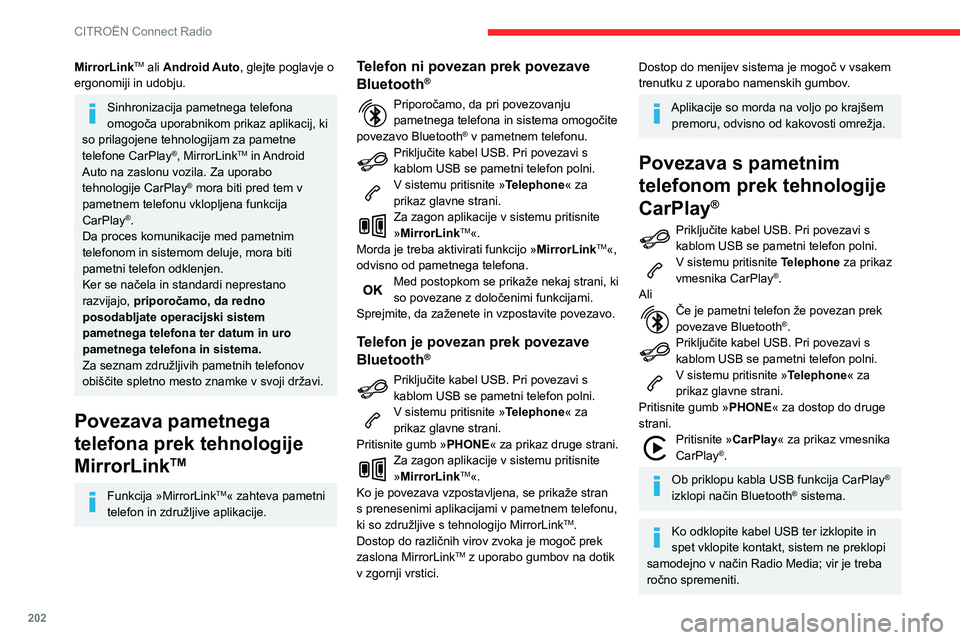
202
CITROËN Connect Radio
Do navigacije CarPlay® lahko dostopate
kadar koli tako, da pritisnete gumb
Navigation sistema.
Povezava pametnega
telefona prek tehnologije
Android Auto
V pametnem telefonu si naložite aplikacijo
Android Auto.
Funkcija »Android Auto« zahteva
pametni telefon in združljive aplikacije.
Telefon ni povezan prek povezave
Bluetooth®
Priključite kabel USB. Pri povezavi s
kablom USB se pametni telefon polni.
V sistemu pritisnite » Telephone« za
prikaz glavne strani.
Pritisnite »Android Auto«, da zaženete
aplikacijo v sistemu.
Morda je treba aktivirati funkcijo » Android
Auto«, odvisno od pametnega telefona.
Med postopkom se prikaže nekaj strani, ki
so povezane z določenimi funkcijami.
Sprejmite, da zaženete in vzpostavite povezavo.
Priporočamo, da pri povezovanju
pametnega telefona in sistema omogočite
povezavo Bluetooth
® v pametnem telefonu.
MirrorLinkTM ali Android Auto, glejte poglavje o
ergonomiji in udobju.
Sinhronizacija pametnega telefona
omogoča uporabnikom prikaz aplikacij, ki
so prilagojene tehnologijam za pametne
telefone CarPlay
®, MirrorLinkTM in Android
Auto na zaslonu vozila. Za uporabo
tehnologije CarPlay
® mora biti pred tem v
pametnem telefonu vklopljena funkcija
CarPlay
®.
Da proces komunikacije med pametnim
telefonom in sistemom deluje, mora biti
pametni telefon odklenjen.
Ker se načela in standardi neprestano
razvijajo, priporočamo, da redno
posodabljate operacijski sistem
pametnega telefona ter datum in uro
pametnega telefona in sistema.
Za seznam združljivih pametnih telefonov
obiščite spletno mesto znamke v svoji državi.
Povezava pametnega
telefona prek tehnologije
MirrorLink
TM
Funkcija »MirrorLinkTM« zahteva pametni
telefon in združljive aplikacije.
Telefon ni povezan prek povezave
Bluetooth®
Priporočamo, da pri povezovanju
pametnega telefona in sistema omogočite
povezavo Bluetooth
® v pametnem telefonu.Priključite kabel USB. Pri povezavi s
kablom USB se pametni telefon polni.
V sistemu pritisnite » Telephone« za
prikaz glavne strani.
Za zagon aplikacije v sistemu pritisnite
»MirrorLinkTM«.
Morda je treba aktivirati funkcijo » MirrorLinkTM«,
odvisno od pametnega telefona.
Med postopkom se prikaže nekaj strani, ki
so povezane z določenimi funkcijami.
Sprejmite, da zaženete in vzpostavite povezavo.
Telefon je povezan prek povezave
Bluetooth®
Priključite kabel USB. Pri povezavi s
kablom USB se pametni telefon polni.
V sistemu pritisnite » Telephone« za
prikaz glavne strani.
Pritisnite gumb » PHONE« za prikaz druge strani.
Za zagon aplikacije v sistemu pritisnite
»MirrorLinkTM«.
Ko je povezava vzpostavljena, se prikaže stran
s prenesenimi aplikacijami v pametnem telefonu,
ki so združljive s tehnologijo MirrorLink
TM.
Dostop do različnih virov zvoka je mogoč prek
zaslona MirrorLink
TM z uporabo gumbov na dotik
v zgornji vrstici.
Dostop do menijev sistema je mogoč v vsakem
trenutku z uporabo namenskih gumbov.
Aplikacije so morda na voljo po krajšem premoru, odvisno od kakovosti omrežja.
Povezava s pametnim
telefonom prek tehnologije
CarPlay
®
Priključite kabel USB. Pri povezavi s
kablom USB se pametni telefon polni.
V sistemu pritisnite Telephone za prikaz
vmesnika CarPlay®.
Ali
Če je pametni telefon že povezan prek
povezave Bluetooth®.Priključite kabel USB. Pri povezavi s
kablom USB se pametni telefon polni.
V sistemu pritisnite » Telephone« za
prikaz glavne strani.
Pritisnite gumb » PHONE« za dostop do druge
strani.
Pritisnite »CarPlay « za prikaz vmesnika
CarPlay®.
Ob priklopu kabla USB funkcija CarPlay®
izklopi način Bluetooth® sistema.
Ko odklopite kabel USB ter izklopite in
spet vklopite kontakt, sistem ne preklopi
samodejno v način Radio Media; vir je treba
ročno spremeniti.
Page 205 of 260

203
CITROËN Connect Radio
11Do navigacije CarPlay® lahko dostopate
kadar koli tako, da pritisnete gumb
Navigation sistema.
Povezava pametnega
telefona prek tehnologije
Android Auto
V pametnem telefonu si naložite aplikacijo
Android Auto.
Funkcija »Android Auto« zahteva
pametni telefon in združljive aplikacije.
Telefon ni povezan prek povezave
Bluetooth®
Priključite kabel USB. Pri povezavi s
kablom USB se pametni telefon polni.
V sistemu pritisnite » Telephone« za
prikaz glavne strani.
Pritisnite »Android Auto«, da zaženete
aplikacijo v sistemu.
Morda je treba aktivirati funkcijo » Android
Auto«, odvisno od pametnega telefona.
Med postopkom se prikaže nekaj strani, ki
so povezane z določenimi funkcijami.
Sprejmite, da zaženete in vzpostavite povezavo.
Priporočamo, da pri povezovanju
pametnega telefona in sistema omogočite
povezavo Bluetooth
® v pametnem telefonu.
Telefon je povezan prek povezave
Bluetooth®
V sistemu pritisnite » Telephone« za
prikaz glavne strani.
Pritisnite gumb » PHONE« za prikaz druge strani.
Pritisnite »Android Auto«, da zaženete
aplikacijo v sistemu.
Dostop do različnih virov zvoka je mogoč prek
zaslona Android Auto z uporabo gumbov na dotik
v zgornji vrstici.
Dostop do menijev sistema je mogoč v vsakem
trenutku z uporabo namenskih gumbov.
Aplikacije so morda na voljo po krajšem premoru, odvisno od kakovosti omrežja.
Seznanjanje telefona
Bluetooth
®
Razpoložljive storitve so odvisne od
omrežja, kartice SIM in združljivosti
uporabljenih naprav Bluetooth. Za informacije
o razpoložljivih storitvah glejte navodila za
uporabo telefona oz. se obrnite na ponudnika
storitev.
Funkcija Bluetooth mora biti vklopljena,
telefon pa mora biti konfiguriran kot
»Viden vsem« (v nastavitvah telefona).
Za dokončanje seznanjanja ne glede na
uporabljen postopek (prek sistema ali telefona)
poskrbite, da je koda enaka v sistemu in
telefonu.
Če postopek seznanjanja spodleti,
priporočamo, da v telefonu izklopite
funkcijo Bluetooth in jo nato znova vklopite.
Postopek prek telefona
Na seznamu zaznanih naprav izberite ime
sistema.
V sistemu sprejmite zahtevo za povezavo
telefona.
Postopek prek sistema
Pritisnite Telephone za prikaz glavne
strani.
Pritisnite »Bluetooth search«.
Prikaže se seznam zaznanih telefonov.
Izberite ime telefona na seznamu.
Skupna raba povezave
Telefon lahko povežete s 3 profili:
–
» Telephone« (komplet za prostoročno
telefoniranje, samo telefon)
–
»
Streaming« (pretakanje: brezžično
predvajanje zvočnih datotek s telefona)
–
»
Mobile internet data «.
Izberite enega ali več profilov.
Za potrditev pritisnite » OK«.
Page 208 of 260
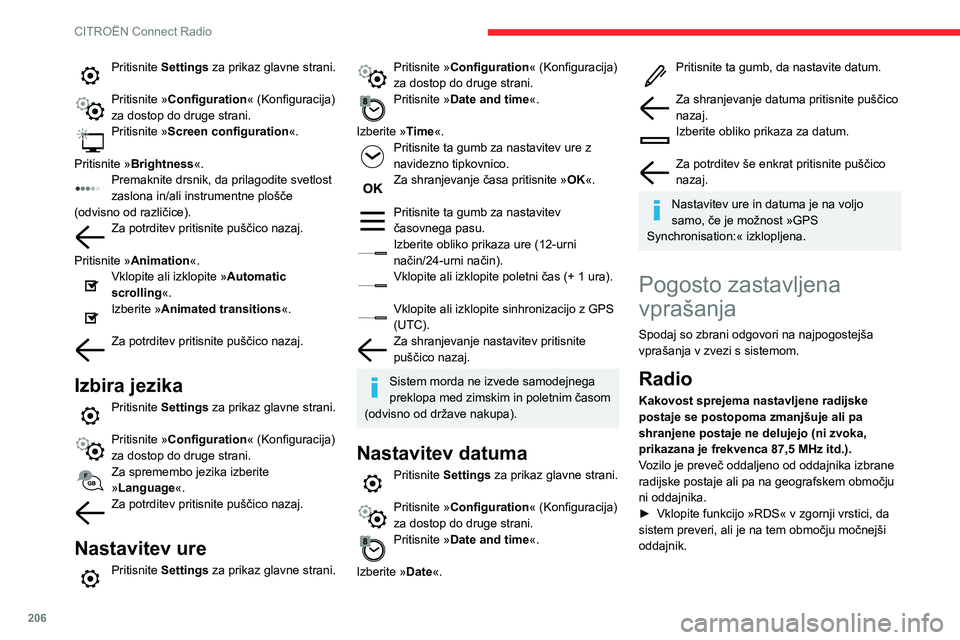
206
CITROËN Connect Radio
V okolju se lahko pojavijo ovire (hribi, zgradbe,
predori, kletne parkirne hiše itd.), ki prekinejo
sprejem, tudi v načinu RDS.
Ta pojav je povsem običajen in ne pomeni
napake zvočnega sistema.
Na vozilu ni antene ali pa se je poškodovala (npr.
pri vstopu v avtopralnico ali podzemno garažo).
► Anteno naj preveri pooblaščeni serviser.
Na seznamu radijskih postaj s sprejemom ne
najdem nekaterih postaj.
Ime radijske postaje se spreminja.
Radio ne sprejema več postaje ali pa se je
spremenilo njeno ime na seznamu.
► Pritisnite okroglo puščico na zavihku »List«
na strani »Radio«.
Nekatere radijske postaje namesto imena
prikazujejo druge informacije (na primer naslov
pesmi).
Sistem te informacije prikaže kot ime radijske
postaje.
► Pritisnite okroglo puščico na zavihku »List«
na strani »Radio«.
Media
Predvajanje pomnilniškega ključa USB se
začne šele po dolgem čakanju (po približno 2
do 3 minutah).
Nekatere datoteke, ki so na pomnilniškem ključu,
lahko precej upočasnijo dostop do podatkov na
ključu (10-kratni čas katalogiziranja).
► Izbrišite datoteke na pomnilniškem ključu in
omejite število podmap v datotečni strukturi na
pomnilniškem ključu.
Pritisnite Settings za prikaz glavne strani.
Pritisnite »Configuration« (Konfiguracija)
za dostop do druge strani.
Pritisnite »Screen configuration«.
Pritisnite »Brightness«.
Premaknite drsnik, da prilagodite svetlost
zaslona in/ali instrumentne plošče
(odvisno od različice).
Za potrditev pritisnite puščico nazaj.
Pritisnite »Animation«.
Vklopite ali izklopite » Automatic
scrolling «.
Izberite »Animated transitions«.
Za potrditev pritisnite puščico nazaj.
Izbira jezika
Pritisnite Settings za prikaz glavne strani.
Pritisnite »Configuration« (Konfiguracija)
za dostop do druge strani.
Za spremembo jezika izberite
»Language«.
Za potrditev pritisnite puščico nazaj.
Nastavitev ure
Pritisnite Settings za prikaz glavne strani.
Pritisnite »Configuration« (Konfiguracija)
za dostop do druge strani.
Pritisnite »Date and time«.
Izberite »Time«.
Pritisnite ta gumb za nastavitev ure z
navidezno tipkovnico.
Za shranjevanje časa pritisnite » OK«.
Pritisnite ta gumb za nastavitev
časovnega pasu.
Izberite obliko prikaza ure (12-urni
način/24-urni način).
Vklopite ali izklopite poletni čas (+ 1 ura).
Vklopite ali izklopite sinhronizacijo z GPS
(UTC).
Za shranjevanje nastavitev pritisnite
puščico nazaj.
Sistem morda ne izvede samodejnega
preklopa med zimskim in poletnim časom
(odvisno od države nakupa).
Nastavitev datuma
Pritisnite Settings za prikaz glavne strani.
Pritisnite »Configuration« (Konfiguracija)
za dostop do druge strani.
Pritisnite »Date and time«.
Izberite »Date«.
Pritisnite ta gumb, da nastavite datum.
Za shranjevanje datuma pritisnite puščico
nazaj.
Izberite obliko prikaza za datum.
Za potrditev še enkrat pritisnite puščico
nazaj.
Nastavitev ure in datuma je na voljo
samo, če je možnost »GPS
Synchronisation:« izklopljena.
Pogosto zastavljena
vprašanja
Spodaj so zbrani odgovori na najpogostejša
vprašanja v zvezi s sistemom.
Radio
Kakovost sprejema nastavljene radijske
postaje se postopoma zmanjšuje ali pa
shranjene postaje ne delujejo (ni zvoka,
prikazana je frekvenca 87,5 MHz itd.).
Vozilo je preveč oddaljeno od oddajnika izbrane
radijske postaje ali pa na geografskem območju
ni oddajnika.
►
Vklopite funkcijo »RDS« v zgornji vrstici, da
sistem preveri, ali je na tem območju močnejši
oddajnik.
Page 209 of 260

207
CITROËN Connect Radio
11V okolju se lahko pojavijo ovire (hribi, zgradbe,
predori, kletne parkirne hiše itd.), ki prekinejo
sprejem, tudi v načinu RDS.
Ta pojav je povsem običajen in ne pomeni
napake zvočnega sistema.
Na vozilu ni antene ali pa se je poškodovala (npr.
pri vstopu v avtopralnico ali podzemno garažo).
►
Anteno naj preveri pooblaščeni serviser
.
Na seznamu radijskih postaj s sprejemom ne
najdem nekaterih postaj.
Ime radijske postaje se spreminja.
Radio ne sprejema več postaje ali pa se je
spremenilo njeno ime na seznamu.
►
Pritisnite okroglo puščico na zavihku »List«
na strani »Radio«.
Nekatere radijske postaje namesto imena
prikazujejo druge informacije (na primer naslov
pesmi).
Sistem te informacije prikaže kot ime radijske
postaje.
►
Pritisnite okroglo puščico na zavihku »List«
na strani »Radio«.
Media
Predvajanje pomnilniškega ključa USB se
začne šele po dolgem čakanju (po približno 2
do 3 minutah).
Nekatere datoteke, ki so na pomnilniškem ključu,
lahko precej upočasnijo dostop do podatkov na
ključu (10-kratni čas katalogiziranja).
►
Izbrišite datoteke na pomnilniškem ključu in
omejite število podmap v datotečni strukturi na
pomnilniškem ključu. Nekateri znaki v informacijah o trenutno
predvajanem mediju niso prikazani pravilno.
Zvočni sistem ne zna obdelati nekaterih vrst
znakov
.
►
Za poimenovanje skladb in map uporabite
standardne znake.
Pretočno predvajanje datotek se ne začne.
Priključena naprava ne zažene predvajanja
samodejno.
►
Predvajanje zaženite v napravi.
Naslovi skladb in časi predvajanja niso
prikazani na zaslonu za pretakanje zvoka.
Profil Bluetooth ne omogoča prenosa teh
informacij.
Telephone
Ne uspem povezati telefona Bluetooth.
Možno je, da je funkcija Bluetooth na telefonu
izklopljena ali pa telefon ni viden.
►
Preverite, ali je povezava Bluetooth v
telefonu vklopljena.
►
V nastavitvah telefona preverite, ali je telefon
»viden vsem«.
T
elefon Bluetooth ni združljiv s sistemom.
►
Preverite združljivost telefona na spletnem
mestu proizvajalca (storitve).
Funkciji
Android Auto in CarPlay ne delujeta.
Funkciji Android Auto in CarPlay se morda ne
aktivirata, če so kabli USB slabe kakovosti.
►
Za zagotovitev združljivosti uporabite
originalne kable USB.
Ne slišim zvoka telefona, ki je povezan v
načinu Bluetooth. Glasnost je odvisna od sistema in telefona.
►
Povečajte glasnost zvočnega sistema, lahko
tudi do najvišje stopnje, in po potrebi povečajte
glasnost telefona.
Hrup v okolju vpliva na kakovost zvoka
telefonskega pogovora.
►
Zmanjšajte hrup iz okolja (zaprite okna,
zmanjšajte hitrost ventilatorja, upočasnite itd.).
Stiki niso razvrščeni po abecednem vrstnem
redu.
Nekateri telefoni omogočajo več prikaznih
možnosti. Stiki se lahko prenesejo v določenem
vrstnem redu, odvisno od izbranih nastavitev
.
►
Prilagodite nastavitve prikaza telefonskega
imenika.
Settings
Ko se spremenijo nastavitve visokih in nizkih
tonov, se zvočno okolje izklopi.
Ko se spremeni zvočno okolje, se nastavitve
visokih in nizkih tonov ponastavijo.
Izbira zvočnega okolja vpliva na nastavitve
visokih in nizkih tonov in obratno.
►
Spremenite nastavitve visokih in nizkih tonov
ali zvočnega okolja, da dosežete želeni glasbeni
učinek.
Ko se spremenijo nastavitve ravnovesja, se
porazdelitev izklopi.
Ko se spremeni nastavitev porazdelitve, se
nastavitve ravnovesja izklopijo.
Izbira nastavitve porazdelitve vpliva na
nastavitve ravnovesja in obratno.
Page 212 of 260
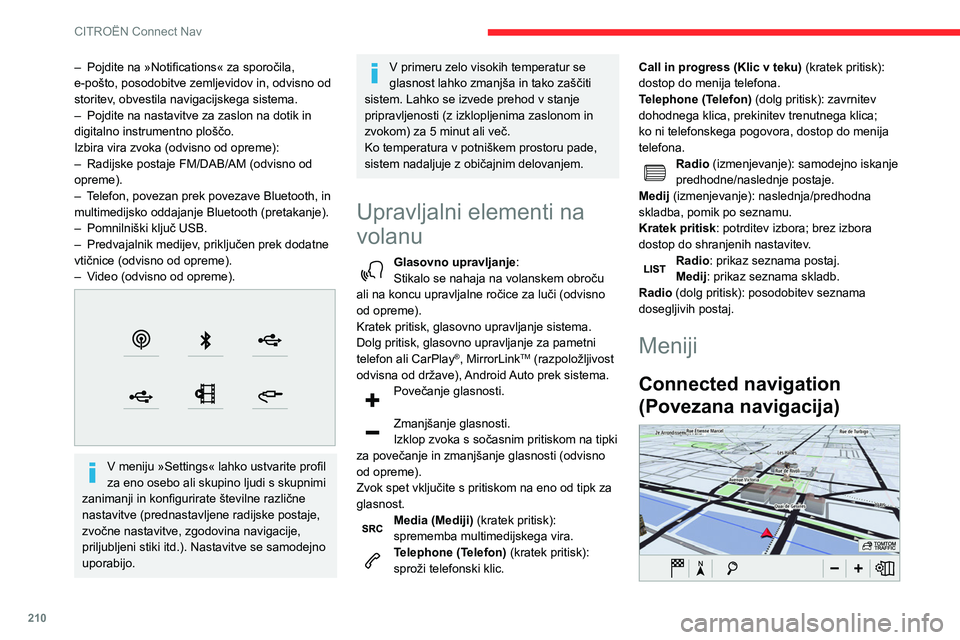
210
CITROËN Connect Nav
Vnesite nastavitve navigacije in izberite
cilj.
Uporabljajte sprotne storitve, odvisno od
opreme.
Applications (Aplikacije)
Zaženite nekatere aplikacije v pametnem
telefonu, ki je povezan prek funkcij
CarPlay
®, MirrorLinkTM (na voljo v nekaterih
državah) ali Android Auto.
Preverite stanje povezav Bluetooth
® in Wi-Fi.
– Pojdite na »Notifications« za sporočila,
e-pošto, posodobitve zemljevidov in, odvisno od
storitev
, obvestila navigacijskega sistema.
–
Pojdite na nastavitve za zaslon na dotik in
digitalno instrumentno ploščo.
Izbira vira zvoka (odvisno od opreme):
–
Radijske postaje FM/DAB/AM (odvisno od
opreme).
–
T
elefon, povezan prek povezave Bluetooth, in
multimedijsko oddajanje Bluetooth (pretakanje).
–
Pomnilniški ključ USB.
–
Predvajalnik medijev
, priključen prek dodatne
vtičnice (odvisno od opreme).
–
V
ideo (odvisno od opreme).
V meniju »Settings« lahko ustvarite profil
za eno osebo ali skupino ljudi s skupnimi
zanimanji in konfigurirate številne različne
nastavitve (prednastavljene radijske postaje,
zvočne nastavitve, zgodovina navigacije,
priljubljeni stiki itd.). Nastavitve se samodejno
uporabijo.
V primeru zelo visokih temperatur se
glasnost lahko zmanjša in tako zaščiti
sistem. Lahko se izvede prehod v stanje
pripravljenosti (z izklopljenima zaslonom in
zvokom) za 5 minut ali več.
Ko temperatura v potniškem prostoru pade,
sistem nadaljuje z običajnim delovanjem.
Upravljalni elementi na
volanu
Glasovno upravljanje :
Stikalo se nahaja na volanskem obroču
ali na koncu upravljalne ročice za luči (odvisno
od opreme).
Kratek pritisk, glasovno upravljanje sistema.
Dolg pritisk, glasovno upravljanje za pametni
telefon ali CarPlay
®, MirrorLinkTM (razpoložljivost
odvisna od države), Android Auto prek sistema.
Povečanje glasnosti.
Zmanjšanje glasnosti.
Izklop zvoka s sočasnim pritiskom na tipki
za povečanje in zmanjšanje glasnosti (odvisno
od opreme).
Zvok spet vključite s pritiskom na eno od tipk za
glasnost.
Media (Mediji) (kratek pritisk):
sprememba multimedijskega vira.
Telephone (Telefon) (kratek pritisk):
sproži telefonski klic. Call in progress (Klic v teku)
(kratek pritisk):
dostop do menija telefona.
Telephone (Telefon) (dolg pritisk): zavrnitev
dohodnega klica, prekinitev trenutnega klica;
ko ni telefonskega pogovora, dostop do menija
telefona.
Radio (izmenjevanje): samodejno iskanje
predhodne/naslednje postaje.
Medij (izmenjevanje): naslednja/predhodna
skladba, pomik po seznamu.
Kratek pritisk : potrditev izbora; brez izbora
dostop do shranjenih nastavitev.
Radio: prikaz seznama postaj.
Medij: prikaz seznama skladb.
Radio (dolg pritisk): posodobitev seznama
dosegljivih postaj.
Meniji
Connected navigation
(Povezana navigacija)
Page 218 of 260
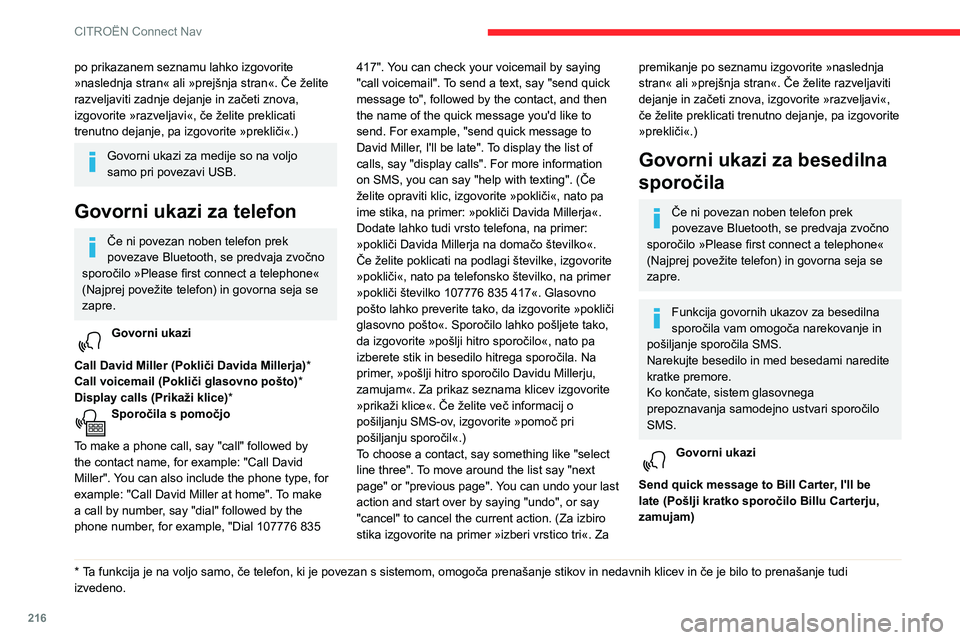
216
CITROËN Connect Nav
po prikazanem seznamu lahko izgovorite
»naslednja stran« ali »prejšnja stran«. Če želite
razveljaviti zadnje dejanje in začeti znova,
izgovorite »razveljavi«, če želite preklicati
trenutno dejanje, pa izgovorite »prekliči«.)
Govorni ukazi za medije so na voljo
samo pri povezavi USB.
Govorni ukazi za telefon
Če ni povezan noben telefon prek
povezave Bluetooth, se predvaja zvočno
sporočilo »Please first connect a telephone«
(Najprej povežite telefon) in govorna seja se
zapre.
Govorni ukazi
Call David Miller (Pokliči Davida Millerja) *
Call voicemail (Pokliči glasovno pošto) *
Display calls (Prikaži klice)*
Sporočila s pomočjo
To make a phone call, say "call" followed by
the contact name, for example: "Call David
Miller". You can also include the phone type, for
example: "Call David Miller at home". To make
a call by number, say "dial" followed by the
phone number, for example, "Dial 107776 835
* Ta funkcija je na voljo samo, če telefon, ki je povezan s sistemom, omogoča prenašanje stikov in nedavnih klicev in če je bilo to prenašanje tudi
izvedeno. 417". You can check your voicemail by saying
"call voicemail". To send a text, say "send quick
message to", followed by the contact, and then
the name of the quick message you'd like to
send. For example, "send quick message to
David Miller, I'll be late". To display the list of
calls, say "display calls". For more information
on SMS, you can say "help with texting". (Če
želite opraviti klic, izgovorite »pokliči«, nato pa
ime stika, na primer: »pokliči Davida Millerja«.
Dodate lahko tudi vrsto telefona, na primer:
»pokliči Davida Millerja na domačo številko«.
Če želite poklicati na podlagi številke, izgovorite
»pokliči«, nato pa telefonsko številko, na primer
»pokliči številko 107776 835 417«. Glasovno
pošto lahko preverite tako, da izgovorite »pokliči
glasovno pošto«. Sporočilo lahko pošljete tako,
da izgovorite »pošlji hitro sporočilo«, nato pa
izberete stik in besedilo hitrega sporočila. Na
primer, »pošlji hitro sporočilo Davidu Millerju,
zamujam«. Za prikaz seznama klicev izgovorite
»prikaži klice«. Če želite več informacij o
pošiljanju SMS-ov, izgovorite »pomoč pri
pošiljanju sporočil«.)
To choose a contact, say something like "select
line three". To move around the list say "next
page" or "previous page". You can undo your last
action and start over by saying "undo", or say
"cancel" to cancel the current action. (Za izbiro
stika izgovorite na primer »izberi vrstico tri«. Za
premikanje po seznamu izgovorite »naslednja
stran« ali »prejšnja stran«. Če želite razveljaviti
dejanje in začeti znova, izgovorite »razveljavi«,
če želite preklicati trenutno dejanje, pa izgovorite
»prekliči«.)
Govorni ukazi za besedilna
sporočila
Če ni povezan noben telefon prek
povezave Bluetooth, se predvaja zvočno
sporočilo »Please first connect a telephone«
(Najprej povežite telefon) in govorna seja se
zapre.
Funkcija govornih ukazov za besedilna
sporočila vam omogoča narekovanje in
pošiljanje sporočila SMS.
Narekujte besedilo in med besedami naredite
kratke premore.
Ko končate, sistem glasovnega
prepoznavanja samodejno ustvari sporočilo
SMS.
Govorni ukazi
Send quick message to Bill Carter, I'll be
late (Pošlji kratko sporočilo Billu Carterju,
zamujam)
Page 222 of 260

220
CITROËN Connect Nav
Vklopite ali izklopite:
– »No sharing (data, vehicle position) « (Brez
deljenja (podatki, položaj vozila)).
– »Only data sharing «
– »Sharing data and vehicle position «
Posebne nastavitve za
povezano navigacijo
Pritisnite Navigation za prikaz glavne
strani.
Pritisnite gumb » MENU« za dostop do druge
strani.
Izberite »Settings«.
Izberite zavihek » Map«.
Vklopite ali izklopite:
– »Allow declaration of danger zones«.
– »Guidance to final destination on foot «.
Te nastavitve morajo biti konfigurirane za vsak
profil.
Pritisnite »OK«, da potrdite izbiro.
Izberite zavihek »Alerts«.
Vklopite ali izklopite:
– »Advise of car park nearby «.
– »Filling station alert «.
– »Risk areas alert «; nato pritisnite ikono
opozorila (trikotnik), da konfigurirate opozorila.
Navigacija, povezana s
spletom
Priključitev povezane
navigacije
Odvisno od različice, nivoja opreme vozila ter
naročnine na spletne storitve in možnosti.
Omrežna povezava prek vozila
Če uporabljate rešitev Citroën Connect
Box, je sistem samodejno povezan z
internetom in povezanimi storitvami ter ne
potrebuje uporabnikove povezave prek
njegovega pametnega telefona.
ALI
Omrežna povezava prek uporabnika
Za seznam ustreznih pametnih telefonov
obiščite spletno stran proizvajalca v svoji
državi.
Aktivirajte skupno rabo povezave pametnega
telefona in vnesite nastavitve.
Ker se procesi in standardi nenehno
spreminjajo, priporočamo, da redno
posodabljate operacijski sistem
pametnega telefona ter datum in uro
pametnega telefona in sistema. Tako
zagotovite pravilno delovanje procesa
komunikacije med pametnim telefonom in
sistemom.
Povezava USB
Priključite kabel USB.
Pri povezavi s kablom USB se pametni
telefon polni.
Povezava Bluetooth
Vklopite funkcijo Bluetooth v telefonu in
poskrbite, da je telefon viden vsem (glejte
razdelek »Connect-App«).
Povezava Wi-Fi
Izberite omrežje Wi-Fi, ki ga je zaznal
sistem, in vzpostavite povezavo.
Ta funkcija je na voljo samo, če je bila vklopljena prek možnosti »Notifications«
(Obvestila) ali prek menija »Applications«.
Pritisnite »Notifications«.
Izberite možnost Wi-Fi, da jo vklopite.
ALI
Pritisnite Connect-App za prikaz glavne
strani.
Pritisnite gumb » OPTIONS« za dostop do druge
strani.
Izberite »Wi-Fi network connection «.
Izberite zavihek »Secured«, »Not
secured« ali »Stored«.
Izberite omrežje.
Z navidezno tipkovnico vnesite » Key« in
»Password« za omrežje Wi-Fi.
Pritisnite »OK«, da vzpostavite povezavo
med pametnim telefonom in sistemom
vozila.
Omejitve pri uporabi:
– CarPlay®: skupna raba povezave je na
voljo samo pri povezavi Wi-Fi.
–
MirrorLinkTM: skupna raba povezave je na
voljo samo pri povezavi USB.
Kakovost storitev je odvisna od kakovosti
omrežne povezave.
Authorize sending information
Pritisnite Settings za prikaz glavne strani.
Pritisnite gumb » OPTIONS« za dostop do druge
strani.
Izberite »System configuration«.
Izberite zavihek » Private mode«.
ALI
Pritisnite »Notifications«.
Pritisnite »Private mode«.
N AT O